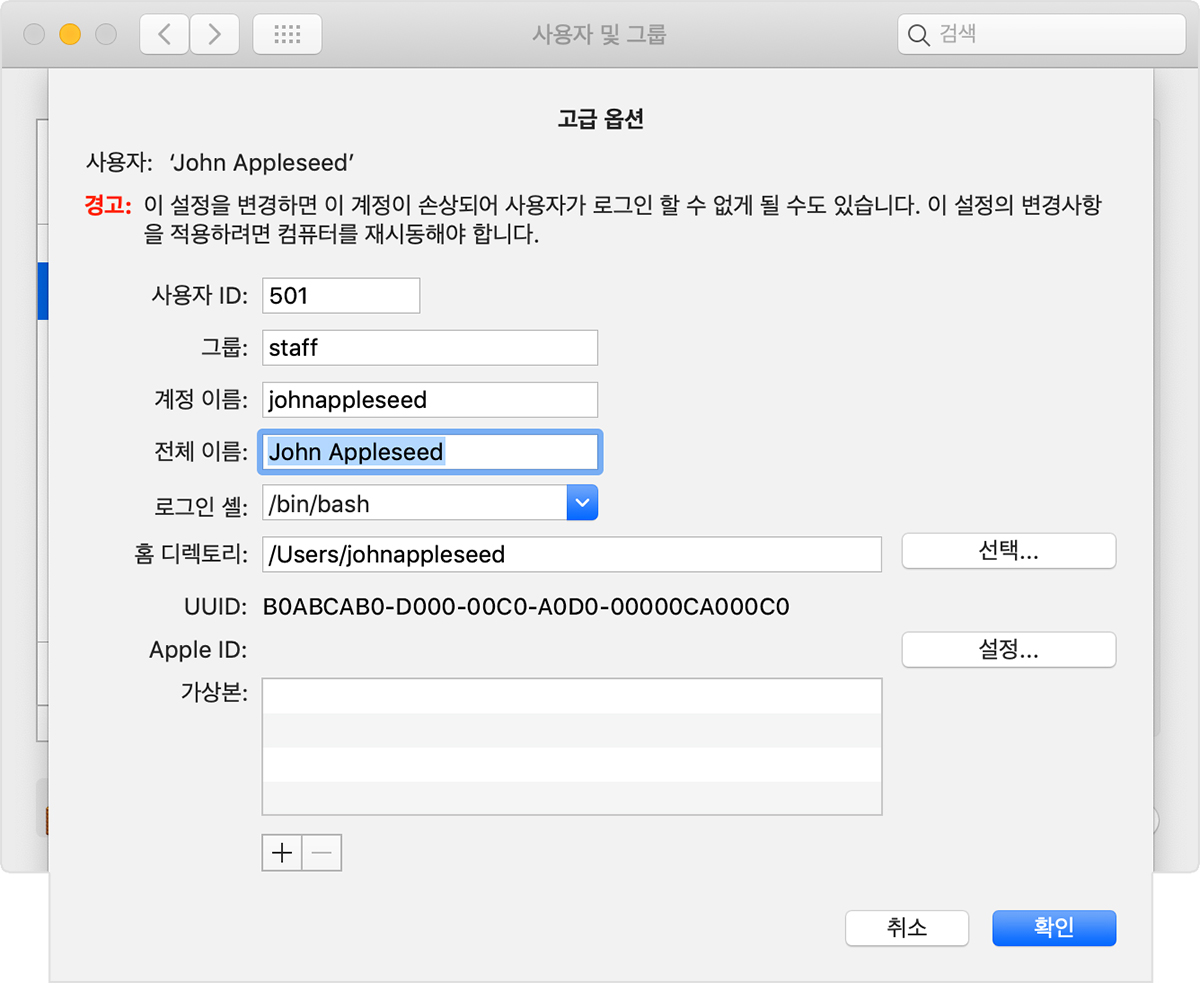macOS 사용자 계정 및 홈 폴더의 이름 변경하기
계정을 생성했을 때 정해진 macOS 사용자 계정과 홈 폴더의 이름을 변경할 수 있습니다.
시작하기 전에
모든 단계를 주의 깊게 따르고, 계속 진행하기에 앞서 백업이 있는지 확인합니다. 이 작업을 잘못 수행하면 계정이 손상되어 해당 계정으로 로그인하지 못할 수 있습니다.
이 단계는 Mac에 로그인할 때 사용하는 Mac 사용자 계정의 암호를 변경하거나 재설정하지 않습니다. Mac 로그인 암호를 잊어버린 경우 수행할 작업에 대해 알아봅니다.
이 단계는 로컬 네트워크에서 다른 기기가 볼 수 있는 Mac의 이름을 변경하지 않습니다. 컴퓨터의 이름 또는 로컬 호스트 이름을 변경하는 방법에 대해 알아봅니다.
필요한 경우 다른 관리자 계정 생성하기
다른 관리자 계정에 로그인한 상태에서만 사용자 계정의 이름을 변경할 수 있습니다. Mac에 다른 관리자 계정이 설정되어 있지 않은 경우 먼저 다음과 같이 사용자 및 그룹 설정에서 관리자 계정을 추가해야 합니다.
홈 폴더 이름 변경하기
이전 단계에 따라 다른 관리자 계정을 생성한 후에 다음을 수행합니다.
이름을 변경할 계정에서 로그아웃합니다. Apple 메뉴()에서 '로그아웃'을 선택하면 됩니다.
다른 관리자 계정에 로그인합니다. 이름을 변경할 계정에 로그인해서는 안 됩니다.
Finder의 이동 메뉴에서 '폴더로 이동'을 선택한 다음
/Users를 입력하고 return 키를 누릅니다. 사용자 폴더가 열립니다.사용자 폴더에서 이름을 변경할 계정의 폴더를 선택한 다음 return 키를 누르고 새 이름을 입력합니다. 새 이름에 공백을 포함하지 마십시오. 파일 공유를 사용하여 홈 폴더를 공유 중인 경우 먼저 폴더 공유를 중단해야 합니다.
메시지가 표시되면 로그인하는 데 사용한 관리자 계정의 이름 및 암호를 입력합니다.
계정 이름 변경하기
이전 단계에 따라 홈 폴더의 이름을 변경한 후 이름을 변경하려는 계정에서 계속 로그아웃한 상태로 사용 중인 macOS 버전에 따라 다음 추가 단계를 따릅니다.
macOS Ventura 13 및 이후 버전
Apple 메뉴()에서 '시스템 설정'을 선택합니다.
사이드바에서 '사용자 및 그룹'을 클릭합니다.
키보드에서 control 키를 길게 누른 채로 이름을 변경할 계정의 이름을 클릭합니다. 메뉴가 나타나면 '고급 옵션'을 선택합니다.
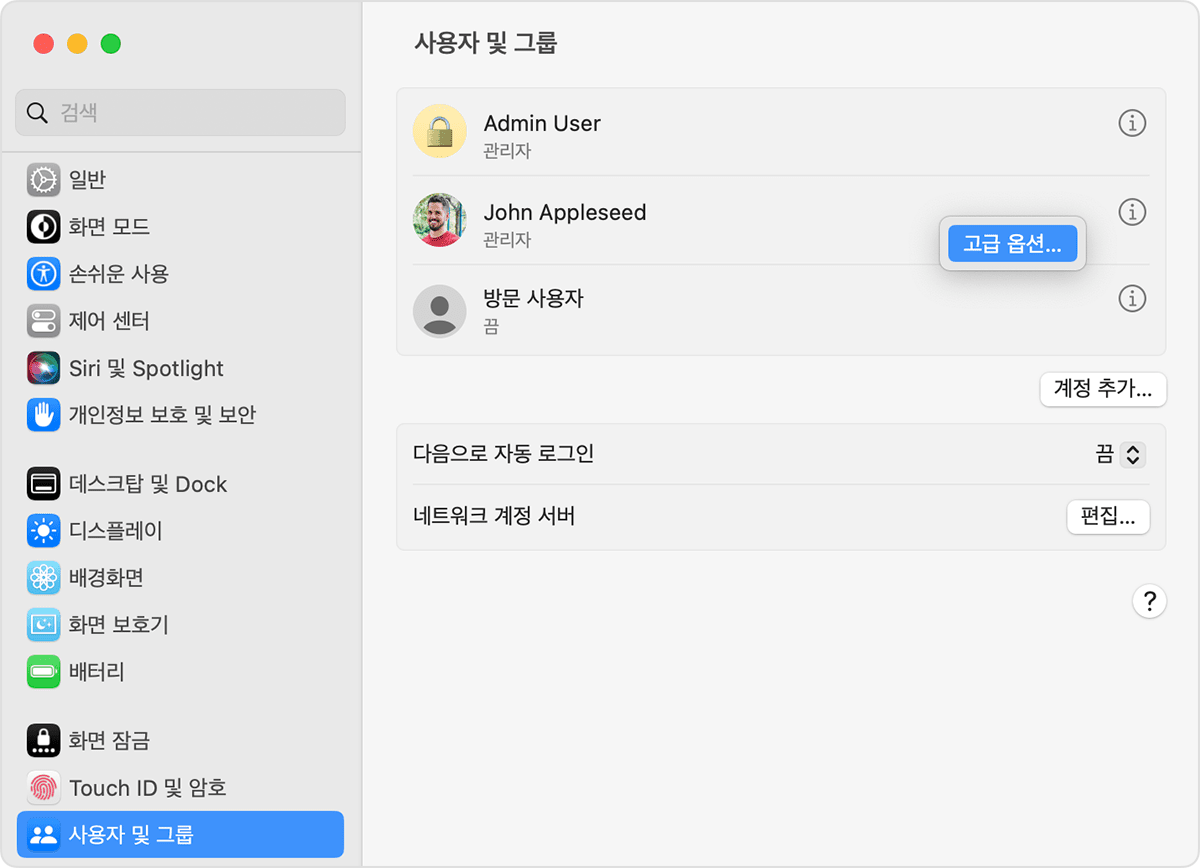
메시지가 표시되면 로그인하는 데 사용한 관리자 이름과 암호를 입력합니다.
이전 섹션에서 홈 폴더에 지정한 새 이름과 일치하도록 '사용자 이름' 필드('사용자' 필드 아님)를 업데이트합니다.

원하는 경우 '전체 이름' 필드를 업데이트합니다. 전체 이름은 사용자 이름과 일치할 필요가 없으며 공백을 포함할 수 있습니다. 로그인 또는 계정 이름과 암호가 필요한 변경을 할 때 사용자 이름이나 전체 이름을 사용할 수 있습니다.
아래로 스크롤하여 '홈 디렉토리' 필드를 확인합니다. 이 필드의 사용자 이름을 업데이트합니다. 단,
/Users/는 삭제하지 마십시오. 예를 들어 '사용자 이름'이 johnappleseed인 경우 '홈 디렉토리'는 /Users/johnappleseed여야 합니다.'확인'을 클릭하고 Mac을 재시동한 다음 새 이름으로 변경된 계정에 로그인합니다.
이전 버전의 macOS
Apple 메뉴()에서 '시스템 환경설정'을 선택합니다.
'사용자 및 그룹'을 클릭합니다.
를 클릭한 다음 로그인하는 데 사용한 관리자 이름과 암호를 입력합니다.
키보드에서 control 키를 길게 누른 채로 이름을 변경할 계정의 이름을 클릭합니다. 메뉴가 나타나면 '고급 옵션'을 선택합니다.
이전 섹션에서 홈 폴더에 지정한 새 이름과 일치하도록 '계정 이름' 필드를 업데이트합니다.
원하는 경우 '전체 이름' 필드를 변경합니다. 전체 이름은 사용자 이름과 일치할 필요가 없으며 공백을 포함할 수 있습니다. 로그인 또는 계정 이름과 암호가 필요한 변경을 할 때 사용자 이름이나 전체 이름을 사용할 수 있습니다.
'홈 디렉토리' 필드의 사용자 이름을 업데이트합니다. 해당 이름을 홈 폴더의 새 이름과 일치하도록 변경합니다. 단,
/Users/는 삭제하지 마십시오. 예를 들어 '사용자 이름'이 johnappleseed인 경우 '홈 디렉토리'는 /Users/johnappleseed여야 합니다.'확인'을 클릭하고 Mac을 재시동한 다음 새 이름으로 변경된 계정에 로그인합니다.